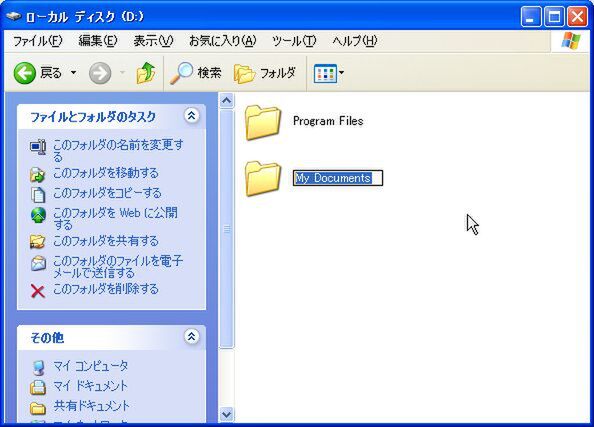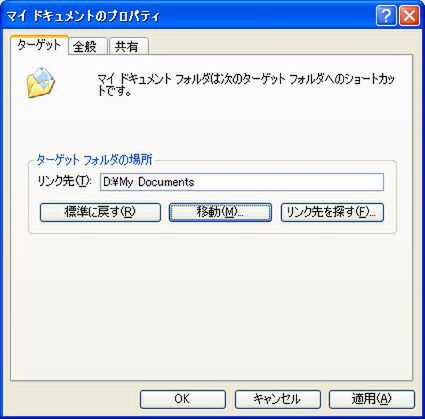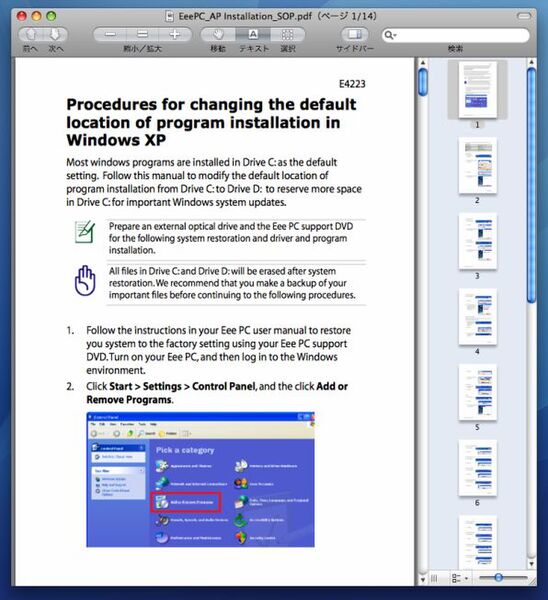3.システム復元容量を減らす
Windows XPは、指定されたディスク容量のぶんだけシステムを復元するためのデータを保存している。長期間使っていると復元データがたまっていって、いつのまにかCドライブを圧迫する原因となる。できるだけ少なく(Eee PC 901-Xでは最低200MB)設定しておくと、長期間使っても空き領域が減らないだろう。
4.データの置き場所をDドライブかSDHCに変更
エディタで作成した文書や人からもらった画像など、Windows上のデータは基本的に「マイドキュメント」に保存しているという人も多いだろう。マイドキュメントはCドライブ内にあるので、長期間使っているうちにファイルが蓄積して起動ディスクを圧迫するようになる。Dドライブ(またはSDHCカード)に移動して、書類はこちらに保存するクセを付けておこう。
残ったアプリをDドライブに組み込む
Eee PCのメーカー、台湾アスーステック・コンピューターはインターネットにサポートページを用意している。ここからEee PC 901-Xの専用ページを開き「他」項目を開くと、アプリケーションの標準インストール先をDドライブに変えるマニュアルが入手できる。
大まかな手順は、「Windows Live」や「ASUS ACPI driver」といったソフトをコントロールパネルの「プログラムの追加と削除」でアンインストール。レジストリエディタを使ってプログラムファイルの場所を書き換えて、Eee PC付属のDVDからソフト類を再インストールするという流れだ。筆者はこれまでの作業で特に空き領域は問題なく確保できたと感じたが、よりCドライブを開けたい人は試してみるといいだろう。
*後編はこちら

この連載の記事
-
第5回
PC
Netbook/UMPC 周辺機器をどどーんと紹介! -
第4回
PC
Netbookにピッタリ! 極選・無料アプリカタログ -
第3回
PC
100円PCってホントにお得?Netbookオススメ通信術 -
第2回
PC
容量不足を救え! Eee PCスタートアップ術(後編) -
PC
Netbook&UMPC 弱点克服・虎の巻〈目次〉 - この連載の一覧へ